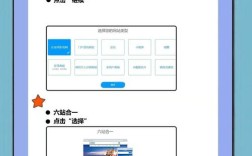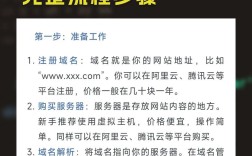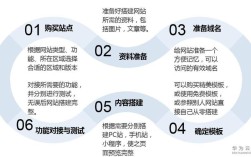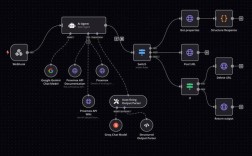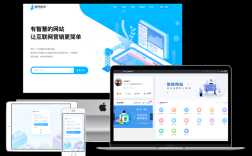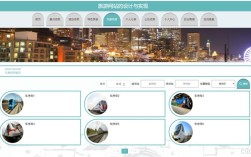家用电脑搭建网站是一个既实用又有趣的过程,尤其适合个人博客、小型项目展示或学习技术实践,通过合理配置硬件、软件和网络环境,普通用户也能在家中实现网站的搭建与运行,以下从准备工作、环境配置、网站部署到维护优化,详细拆解这一流程。
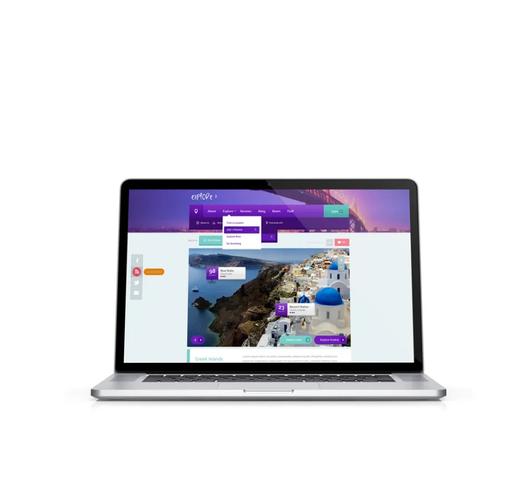
准备工作:硬件与网络基础
家用电脑搭建网站的核心在于“本地服务器”与“公网访问”的结合,首先需确认硬件性能:建议配置至少4GB内存、双核处理器(如Intel i3或AMD Ryzen 3)、500GB固态硬盘,确保能流畅运行服务器软件和网络服务,操作系统方面,Windows、Linux(如Ubuntu)或macOS均可,但Linux因开源、稳定且免费,更受开发者青睐,尤其推荐使用Ubuntu Server版本,减少桌面资源占用。
网络环境是关键,家用宽带通常为动态IP地址,每次重启路由器后IP可能变化,需通过动态DNS(DDNS)工具(如花生壳、No-IP)将域名与动态IP绑定,需在路由器中设置端口转发(默认HTTP端口80、HTTPS端口443),确保外部访问时请求能正确转发到本地服务器,若路由器不支持端口转发,可考虑使用内网穿透工具(如ngrok、frp),但免费版可能有速度或功能限制。
软件环境:搭建本地服务器
搭建网站需依赖服务器软件、数据库和编程环境,以Linux系统为例,可通过LAMP(Linux+Apache+MySQL+PHP)或LNMP(Linux+Nginx+MySQL+PHP)架构实现,以下是具体步骤:
-
安装服务器软件
 (图片来源网络,侵删)
(图片来源网络,侵删)- Nginx/Apache:Nginx轻量级、高并发性能更优,适合静态网站;Apache功能全面,兼容性好,通过终端命令安装(如Ubuntu下
sudo apt install nginx apache2)。 - 数据库:MySQL或MariaDB(MySQL的分支)用于存储网站数据,安装命令
sudo apt install mysql-server。 - 运行环境:PHP用于动态网页开发,安装
sudo apt install php php-fpm php-mysql,根据需求扩展模块(如php-gd用于图像处理)。
- Nginx/Apache:Nginx轻量级、高并发性能更优,适合静态网站;Apache功能全面,兼容性好,通过终端命令安装(如Ubuntu下
-
配置服务器
安装后需修改配置文件以关联网站文件,以Nginx为例,主配置文件位于/etc/nginx/sites-available/,创建新站点配置(如mywebsite.conf),定义网站根目录(如/var/www/html)、域名和端口,配置完成后,通过sudo ln -s /etc/nginx/sites-available/mywebsite.conf /etc/nginx/sites-enabled/启用站点,并执行sudo nginx -t测试语法正确性。 -
部署网站文件
网站文件需放置在服务器根目录(如/var/www/html),可通过FTP工具(如FileZilla)或Git上传本地文件,若使用WordPress等CMS,需先在数据库中创建用户和数据库,并通过浏览器访问http://localhost完成安装。
公网访问与安全设置
本地网站仅可通过http://本地IP:端口访问(如http://192.168.1.100:80),需实现公网访问:
- 动态DNS:注册DDNS服务(如花生壳免费版),将域名(如
mywebsite.ddns.net)与本地IP绑定,路由器中设置DDNS自动更新IP。 - 端口转发:登录路由器管理界面,在“虚拟服务器”或“端口转发”中添加规则,将外部端口(80/443)映射到内网IP的对应端口。
- HTTPS配置:为提升安全性,需申请SSL证书,可通过Let’s Encrypt免费获取,使用Certbot工具自动配置(命令
sudo certbot --nginx),实现HTTPS加密访问。
安全方面需注意:
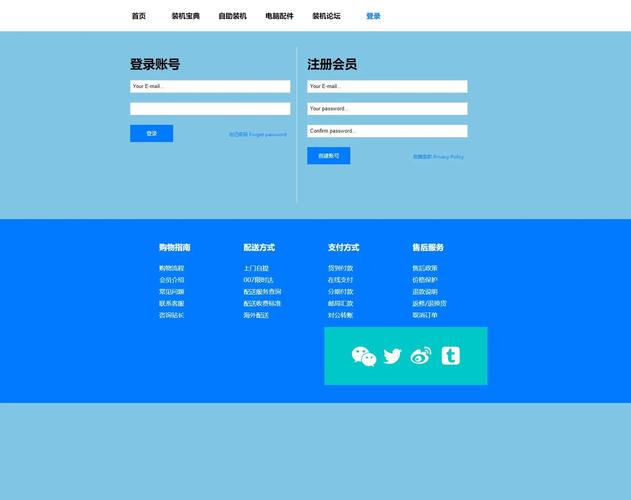
- 修改默认密码(尤其是MySQL和系统登录密码);
- 配置防火墙(如
sudo ufw allow 80,443/tcp),仅开放必要端口; - 定期更新系统软件(
sudo apt update && sudo apt upgrade),修复漏洞。
性能优化与维护
网站上线后需持续优化性能:
- 缓存机制:启用Nginx缓存或WordPress插件(如WP Super Cache),减少数据库查询;
- 压缩资源:通过Gzip压缩HTML/CSS/JS文件,降低传输体积;
- 监控日志:定期查看Nginx访问日志(
/var/log/nginx/access.log),分析错误流量和访问热点; - 备份策略:定期备份数据库(
mysqldump -u root -p database > backup.sql)和网站文件,防止数据丢失。
常见问题与解决方案
在搭建过程中可能遇到以下问题:
- 外部无法访问:检查端口转发是否正确、防火墙是否拦截、DDNS是否生效,可通过
telnet 域名 80测试端口连通性。 - 数据库连接失败:确认MySQL服务运行状态(
sudo systemctl status mysql),检查数据库用户权限和配置文件中的数据库主机地址(默认为localhost)。
相关问答FAQs
Q1: 家用电脑搭建网站会影响日常使用吗?
A1: 若配置合理(如8GB内存、SSD硬盘),搭建轻量级网站(如博客、企业展示)对日常办公、娱乐影响较小,但高并发访问(如日均万次以上)可能导致CPU或内存占用过高,建议在低峰期测试性能,必要时升级硬件或使用云服务器分担压力。
Q2: 是否需要购买域名和虚拟主机?
A2: 域名非必需,可通过DDNS使用免费子域名(如mywebsite.ddns.net),但自定义域名(如.com)更专业,需每年续费(约50-100元/年),虚拟主机(云服务器)也非必需,家用电脑可替代,但云服务器提供固定IP、更高带宽和稳定性,适合商业网站,个人学习或小型项目可完全免费使用本地搭建方案。